티스토리 블로그에 나만의 카테고리 추가하는 방법과 하위 카테고리 만드는 방법입니다. 카테고리를 추가하여 내가 쓴 글을 카테고리별로 정리할 수 있습니다.
티스토리 블로그 카테고리 만들기
그동안 카테고리 없이 운영하던 제 티스토리 블로그에 카테고리를 추가해 보았습니다. 처음 티스토리를 만들면서 기존에 있던 카테고리를 다 제거를 한 상태라 제 블로그에는 '카테고리 없음'으로 글을 써왔는데 애드센스 승인이 계속 거절되면서 문제 해결을 위한 한 방법으로 카테고리를 만들어 분류를 해보기로 했습니다. 카테고리 만드는 방법은 아는 분들에겐 너무 쉽지만 저처럼 처음 시작하거나 인터넷 활용을 검색하는 거 말고 다른 활용을 안 했던 분들에게는 그래도 도움이 될 거 같아 카테고리 만드는 방법을 포스트 해봅니다.
1. 카테고리 추가를 위해서는 먼저 내 티스토리 블로그의 '관리'로 들어갑니다. 관리 버튼은 내 티스토리 메인화면을 클릭하면 연필그림과 톱니바퀴가 있는데 톱니바퀴를 선택합니다. 또는 '관리', '글쓰기', '로그아웃'이라고 쓰여있으면 '관리'를 클릭합니다.
2. 왼쪽에 블로그 홈 관리 메뉴들이 쭉 나오는데 콘텐츠 → 카테고리 관리를 클릭합니다.

3. 카테고리 관리에서는 비슷한 주제의 콘테츠들을 효율적으로 관리할 수 있습니다. 카테고리를 추가하거나 삭제, 수정을 할 수 있습니다. 저는 현재 카테고리가 하나도 없으므로 카테고리 추가를 클릭해서 카테고리 추가를 해보겠습니다.

4. 카테고리 추가를 클릭하면 상위 카테고리를 만들기 위해 아래 빈칸이 생성되는데 그곳에 만들고 싶은 카테고리의 이름을 작성합니다. 저는 '편리한 IT 배워보기'라고 작성했습니다. 그리고 빈칸 옆에 '주제 없음'을 클릭하여 티스토리에서 제공하는 분류를 선택합니다. 저는 'IT 인터넷'으로 선택했습니다. 이렇게 빈칸에 카테고리 이름을 작성하고 주제를 정하여 활성화된 '확인' 버튼을 클릭해서 카테고리를 저장해줍니다.
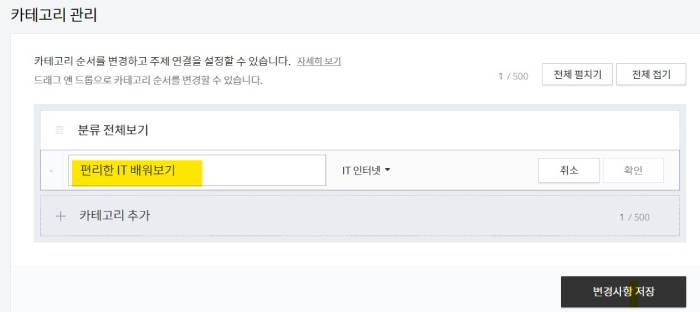
5. 상위 카테고리만으로도 블로그 운영을 할 수 있지만 주제를 좀 더 여러 개로 나누어 운영하고 싶으면 하위 카테고리를 여러개 만들어 운영할 수 있습니다. 하위 카테고리 만드는 방법은 상위 카테고리에 마우스를 가져가면 오른쪽에 '추가', 수정', 관리', '이동', '삭제' 버튼이 보이는데 여기서 '추가'를 클릭하면 또다시 아래 빈칸의 카테고리 만들기가 나옵니다. 여기에 내가 만든 상위 카테고리에 들어갈 작은 주제의 하위 카테고리 이름을 작성해 줍니다. 그리고 위와 똑같이 주제 선택을 하시고 확인 버튼을 클릭해 줍니다.

6. 카테고리 추가를 다 했으면 아래 변경사항 저장을 눌러 저장을 합니다.

이렇게 오늘은 제 블로그에도 카테고리가 추가되었습니다. 아직은 하나의 카테고리지만 앞으로 계속 블로그를 운영하면서 여러 개의 카테고리를 추가하면서 효율적인 티스토리 블로그 운영을 해보겠습니다.
'생활 정보' 카테고리의 다른 글
| 링크 삽입 방법 (0) | 2022.11.13 |
|---|---|
| 응급 처지-심폐소생술, CPR 순서, 제세동기 사용법 (1) | 2022.11.12 |
| 티스토리 블로거 입문기 (1) | 2022.11.12 |
| 고구마의 보관 방법과 먹는 방법 (0) | 2022.11.09 |
| 겨울철 수도 동파 예방 (0) | 2022.11.07 |



댓글